如何用EDIUS裁剪视频这个问题对于熟练工来说,肯定是最基础最简单的,但是对于刚刚入门的新手来说,什么都不懂,肯定有一定的难度。本文小编教大家如何运用裁剪命令进行简单的裁剪视频操作。
1、在EDIUS Pro 8中,将一整段视频用鼠标拖拽到时间线上;(如果视频带有音频则放在第一轨道上,没有带音频则可放在任意轨道上。)

2、拖动时间线。在需要裁剪的开始的地方停住,点击时间线上面的裁剪工具后,素材就会被切断,视频裁剪的入点就确定了。

3、继续拖动时间线,在需要裁剪的结束的地方停住,点击时间线上面的裁剪工具后,素材就会被切断,视频裁剪的出点也就确定了。
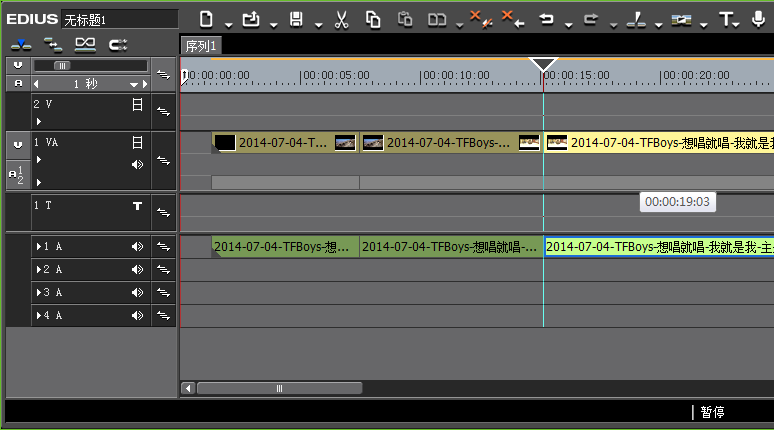
4、当我们确定了视频裁剪出入点之后,我就可以把多余的前后两端删除掉,只保留裁剪出来的有用视频。
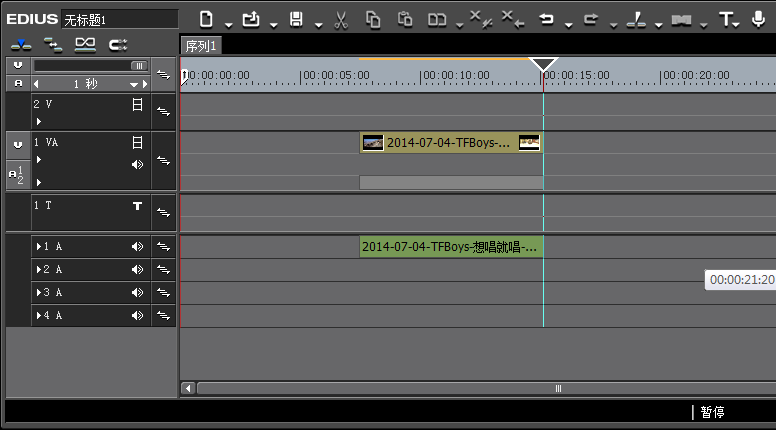
想要了解更多关于EDIUS非线性编辑软件的详细信息,可前往EDIUS中文网站查找你想要的内容。





















 2282
2282

 被折叠的 条评论
为什么被折叠?
被折叠的 条评论
为什么被折叠?








